Menutoets op toetsenbord toewijzen op Windows 11/10
Pc-gebruikers kunnen op de Windows 10 Menu -toets op hun toetsenbord drukken om het contextmenu te openen dat u normaal gesproken zou openen door met de rechtermuisknop te klikken. Sommige toetsenborden hebben echter geen menutoets(Menu) . In dit bericht laten we u zien hoe u de menutoets(Menu Key) op het toetsenbord in Windows 11/10 kunt toewijzen .
Sleutels opnieuw toewijzen met PowerToys
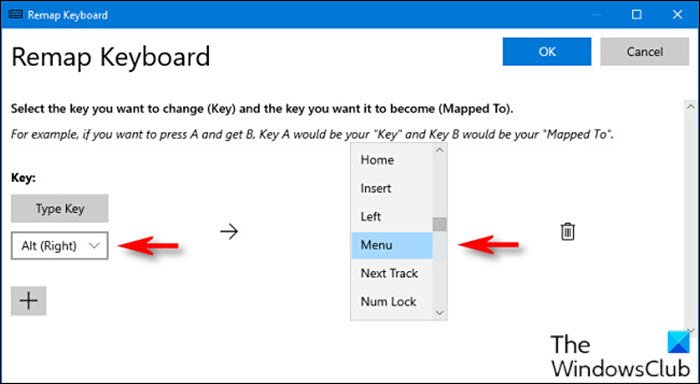
Kaartmenutoets op toetsenbord
Ga als volgt te werk om de menutoets(Menu) toe te wijzen aan een willekeurige toets op het toetsenbord:
- Eerst moet je het PowerToys-hulpprogramma downloaden en installeren(download and install the PowerToys utility) als je dat nog niet hebt gedaan.
- Start na de installatie het hulpprogramma.
- Selecteer Toetsenbordbeheer(Keyboard Manager) in het linkerdeelvenster.
- Klik vervolgens op Een sleutel opnieuw toewijzen (Remap a key ) in het rechterdeelvenster.
- Klik in het venster Toetsenbord(Remap Keyboard) opnieuw toewijzen dat verschijnt op het plusteken(plus sign) (+) onder de kop Sleutel(Key) om een nieuwe sleuteltoewijzing toe te voegen.
Als je een volledig toetsenbord hebt, werkt de Alt - toets rechts van de spatiebalk meestal goed. Het bevindt zich op dezelfde algemene locatie als de Menu - toets op andere toetsenborden, en je hebt nog een Alt - toets aan de linkerkant. U kunt desgewenst een andere sleutel kiezen.
- Nu, aan de linkerkant, moet je de sleutel definiëren die je opnieuw toewijst.
- Klik op Sleutel typen(Type Key) en selecteer in de vervolgkeuzelijst Alt (rechts)(Alt (Right)) .
- Klik in het gedeelte Toegewezen aan(Mapped To) aan de rechterkant op het vervolgkeuzemenu en selecteer vervolgens Menu .
- Klik op OK(OK) .
PowerToys zal u waarschijnlijk waarschuwen dat de toewijzing van de sleutel die u opnieuw toewijst, ongedaan zal worden gemaakt.
- Klik op Toch doorgaan(Continue Anyway ) op de prompt.
Uw nieuwe menutoets(Menu) zou onmiddellijk moeten werken. Om het te testen, klikt u ergens op het bureaublad en drukt u vervolgens op uw nieuwe menutoets(Menu) . U zou een klein contextmenu moeten zien verschijnen.
Afhankelijk van de applicatie of functie waarvoor je de Menu - toets gebruikt, zul je merken dat de opties in het menu veranderen.
Als u op enig moment de toewijzing wilt verwijderen, navigeert u naar het venster Toetsenbord opnieuw toewijzen in (Remap Keyboard)PowerToys en klikt u vervolgens op het prullenbakpictogram(Trash) naast de toewijzing om deze te verwijderen.
En zo kunt u de menutoets(Menu Key) op het toetsenbord in Windows 10 toewijzen !
Verwante leest(Related reads) :
- Awake PowerToys gebruiken om de computer wakker te houden(How to use Awake PowerToys to keep computer awake)
- Een programma opnieuw toewijzen en starten met de Scroll Lock-(How to Remap and Launch any Program with Scroll Lock key) toets
Related posts
Hoe Windows Key Shortcut Guide PowerToy te gebruiken in Windows 11/10
PowerToys Run en Keyboard Manager PowerToy gebruiken
Awake PowerToy gebruiken om de computer wakker te houden
Image Resizer, Window Walker, Markdown, SVG Preview PowerToys
Hoe PowerToys te installeren op Windows 11/10
Startmenu wordt niet geopend of Start-knop werkt niet in Windows 11/10
Met Easy Context Menu freeware kunt u een programma of pictogram toevoegen
Afbeeldingsvoorbeeld ontbreekt in contextmenu in Windows 11/10
Voeg Open Windows Terminal toe om ELK profiel in het contextmenu te openen
PowerToys gebruiken op Windows 11
Hoe de meest gebruikte apps te tonen of te verbergen in het Startmenu op Windows 11
PowerToys voor Windows 10 en hoe ze te gebruiken
Pin To Start Menu werkt niet of is grijs weergegeven in Windows 11/10
Kan niet met de rechtermuisknop op Desktop klikken op Windows 11/10
De Color Picker-module gebruiken in Windows PowerToys
Mappen toevoegen aan of verwijderen uit Windows 10/11 Start Menu
Verwijder ms-resource:AppName/Text item uit het Windows Start Menu
Veilig verwijderen toevoegen aan het contextmenu in Windows 10
Contextmenu-editors: contextmenu-items toevoegen, verwijderen in Windows 11
Hoe de ontbrekende Menu-werkbalk terug te krijgen in Google Documenten
